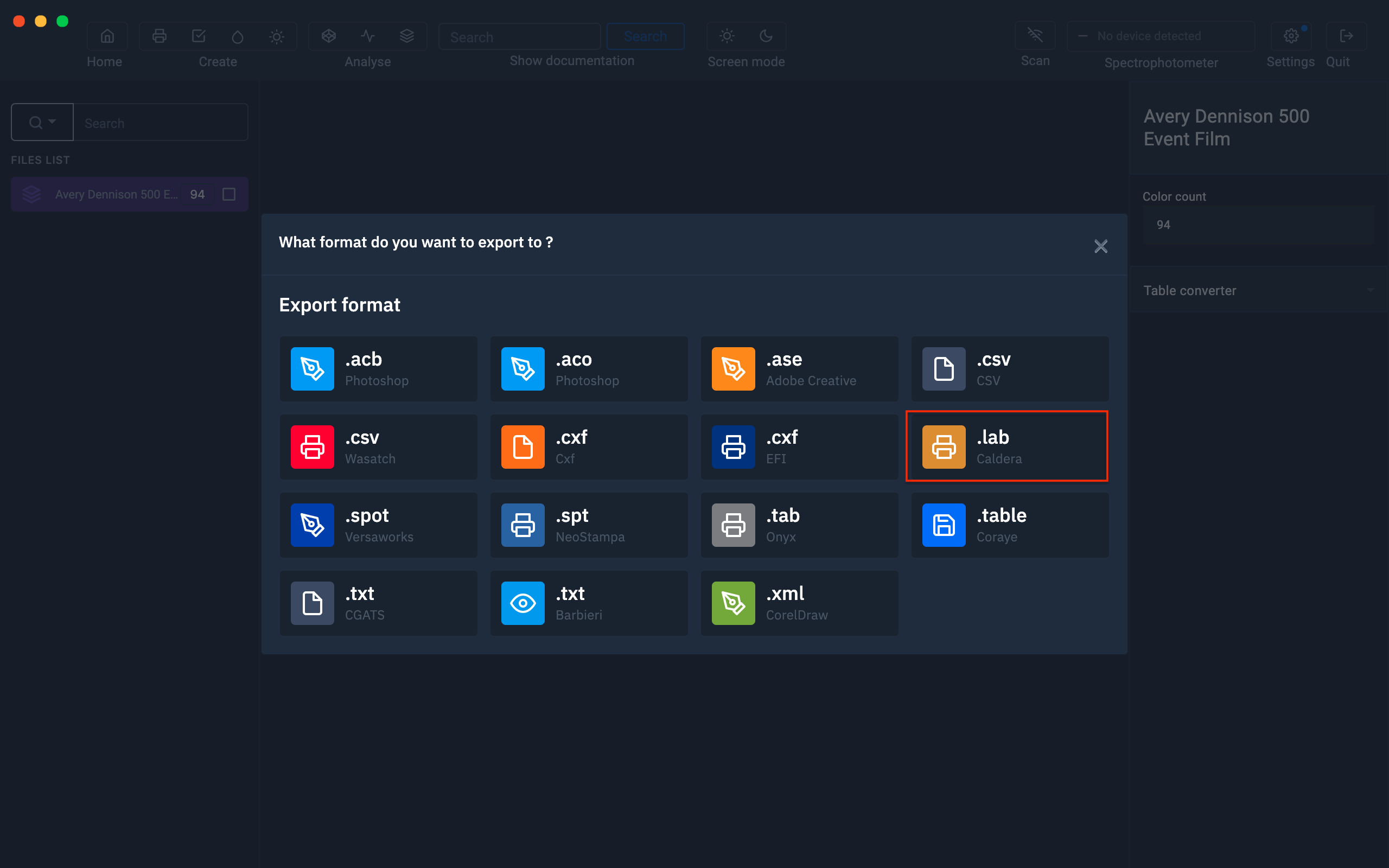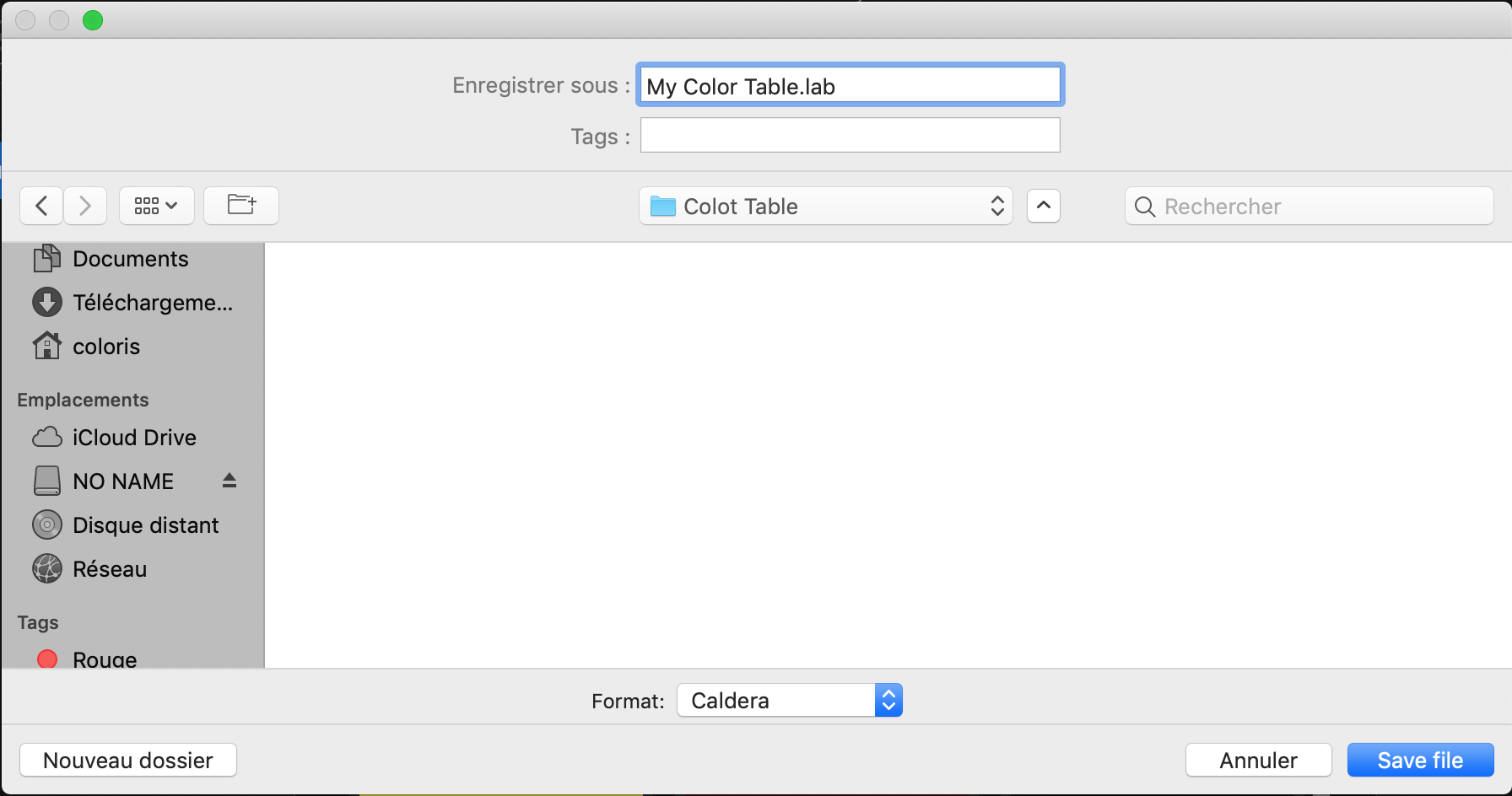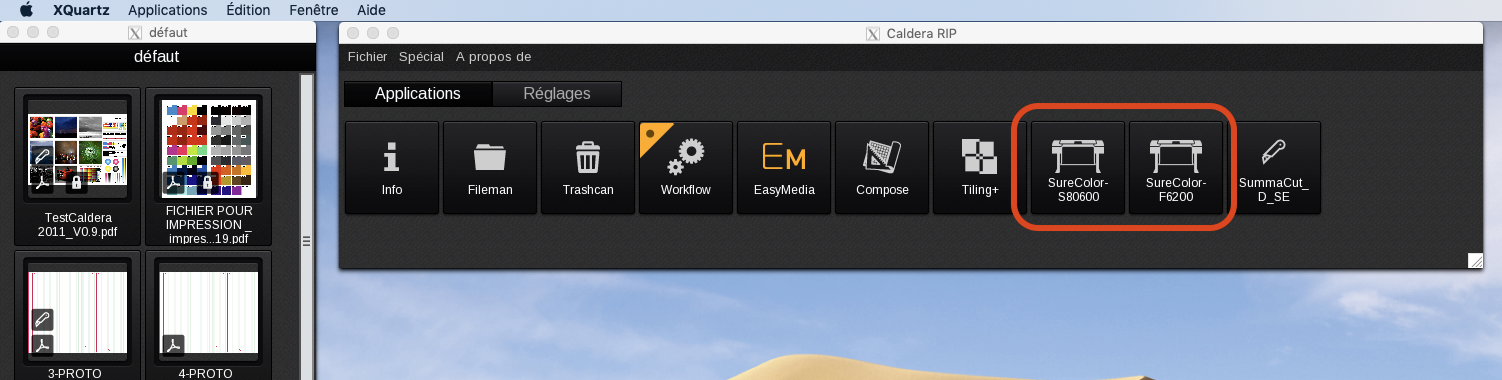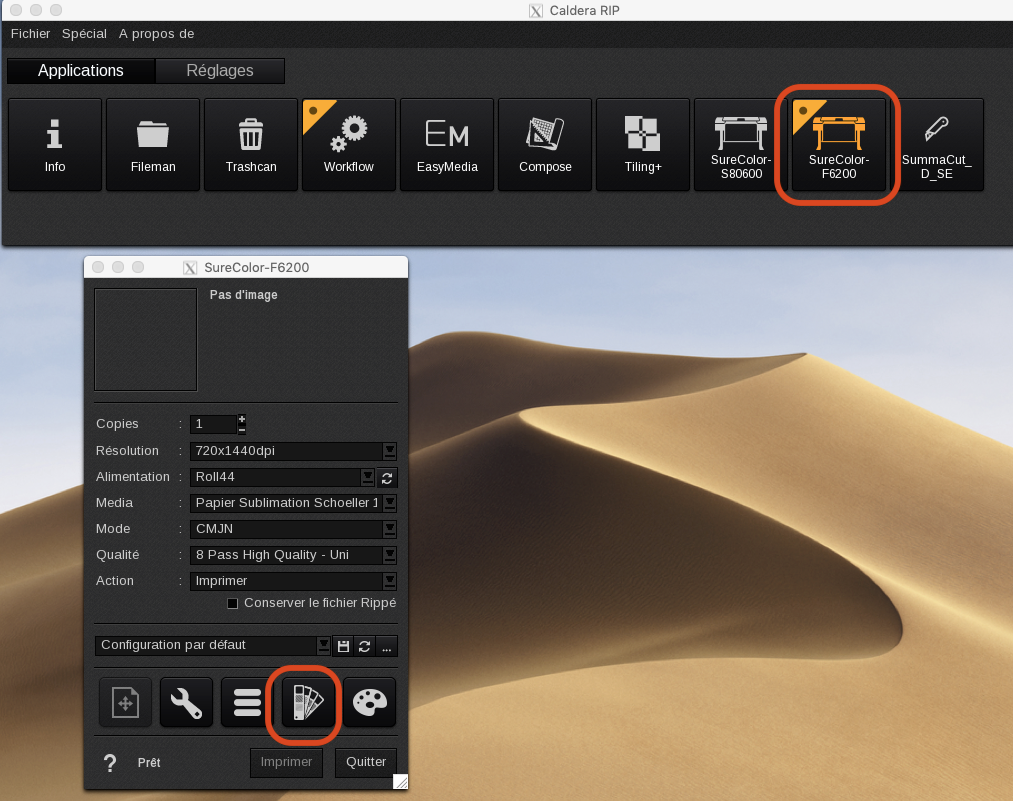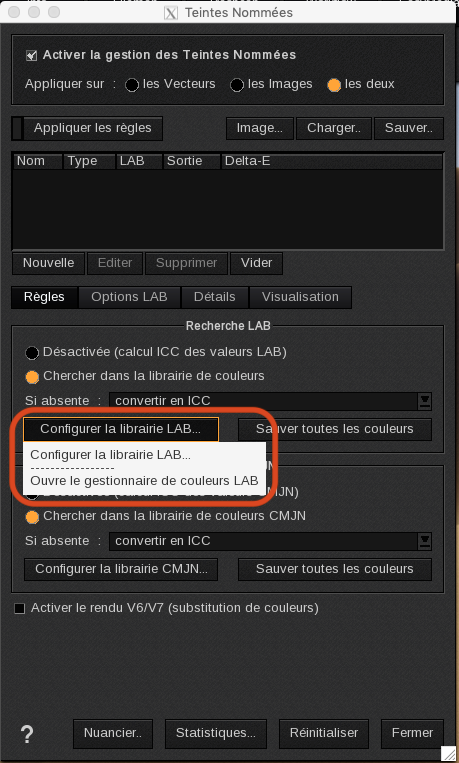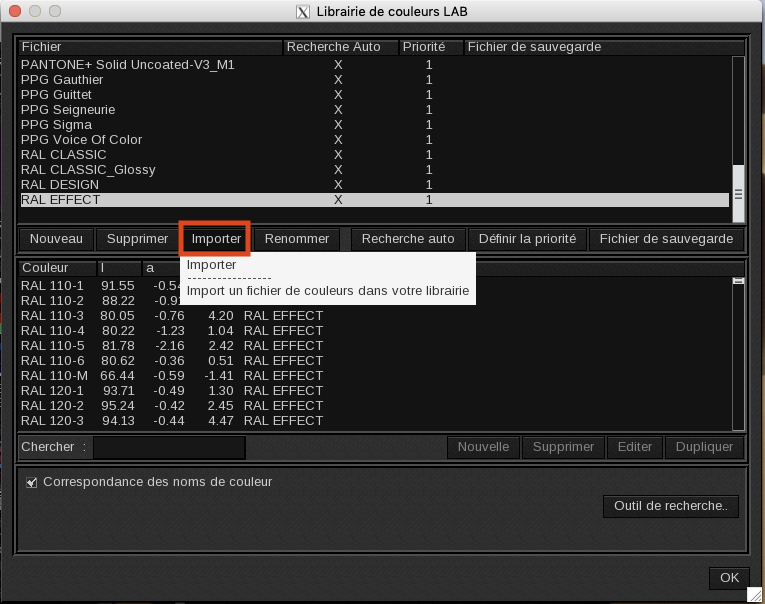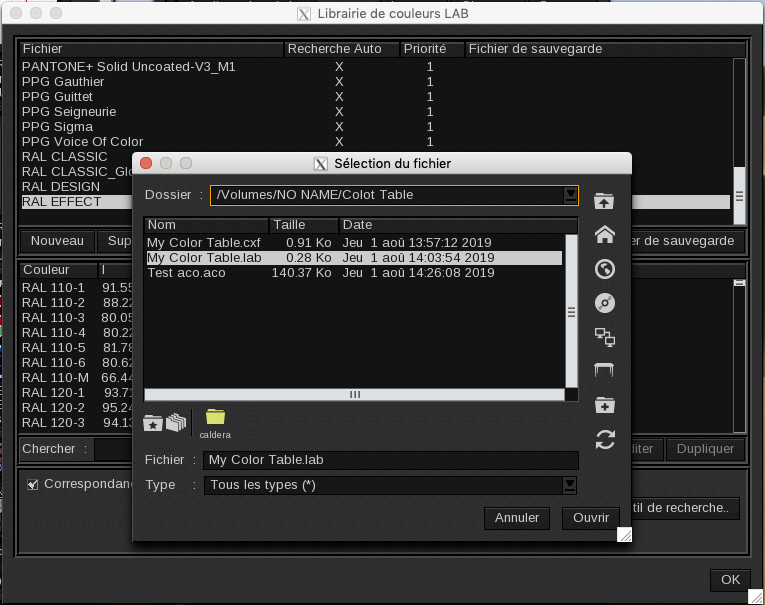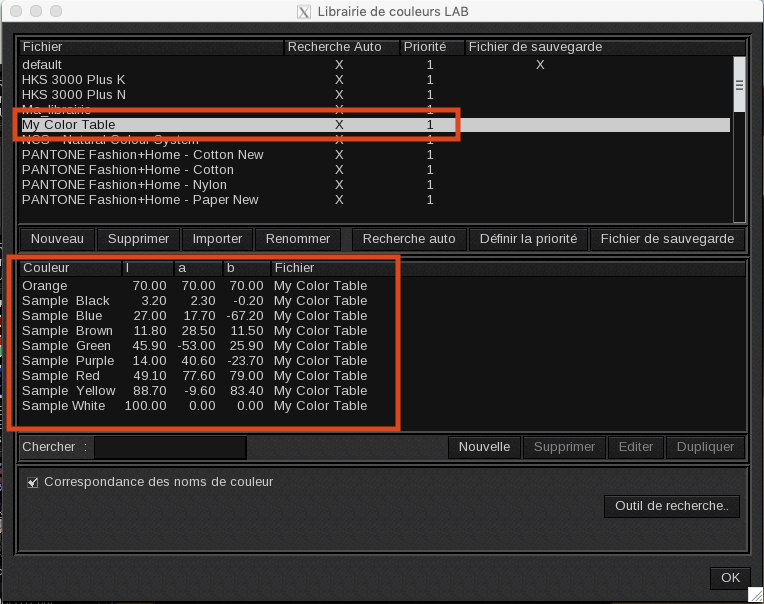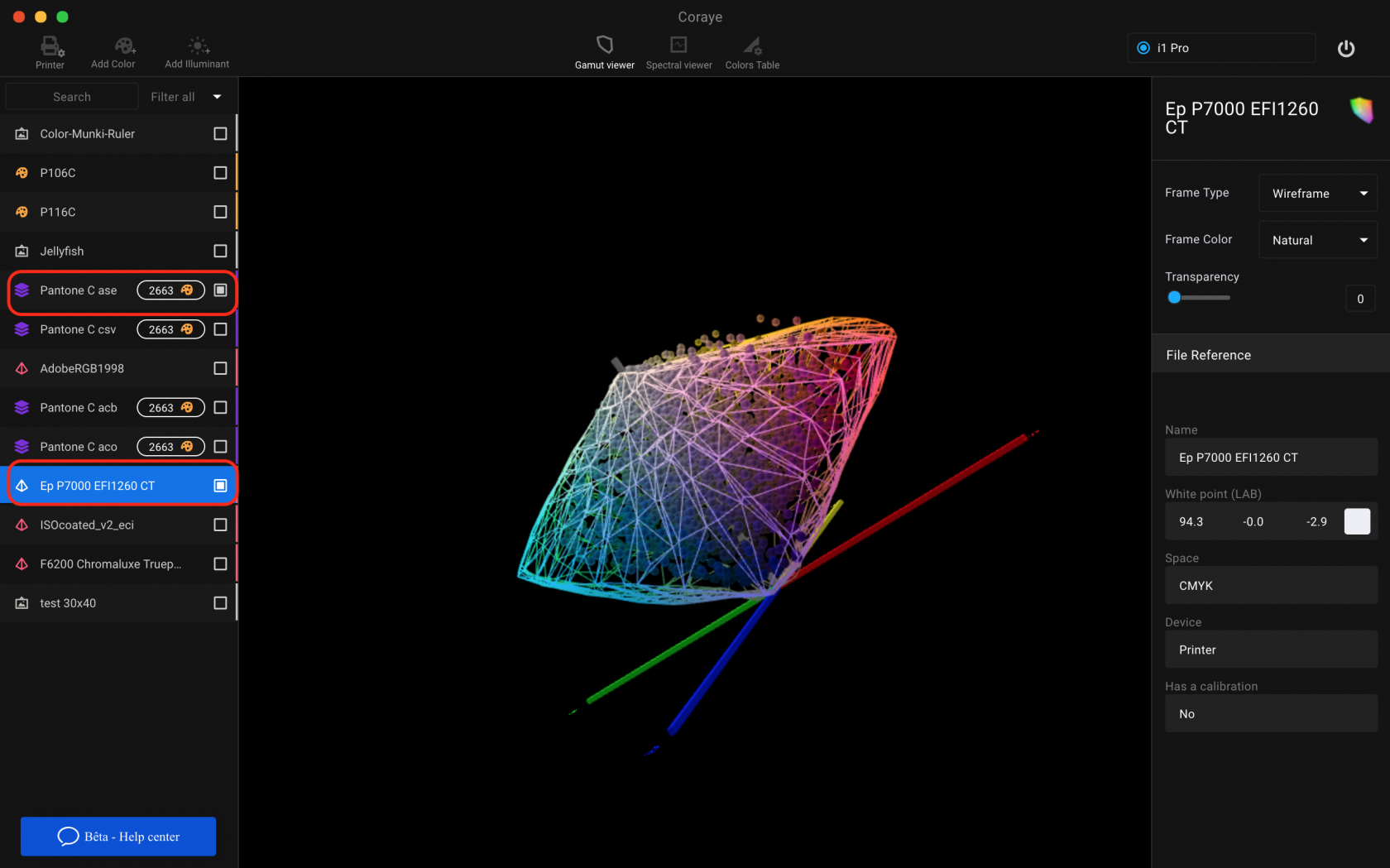Exportieren Sie eine Farbtabelle in den Caldera RIP
Caldera ist ein Software-RIP, das ein proprietäres Format zur Verwaltung von Farbkarten verwendet (.lab).
Jetzt werden wir sehen, wie es so einfach ist, eine Caldera-Farbtabelle mit Coraye zu teilen.
Tabelle importieren
Als erstes müssen Sie Ihre Farbtabelle per Drag & Drop in Coraye ziehen oder eine Datei / Öffnen ausführen, um Ihre Farbtabelle auszuwählen.
Coraye ist kompatibel mit .cxf, .aco, .acb, .ase, .csv, etc ...
Weitere Informationen finden Sie im Kapitel: Importieren einer Farbtabelle
Exportieren Sie die Tabelle im Caldera .lab-Format
Per Rechtsklick haben Sie Zugriff auf die Exportfunktionen.
Wählen Sie " Exportieren "
Ein neues Fenster erscheint Wählen Sie das Symbol ".lab Caldera"
Sie erhalten eine .lab-Datei, die mit dem Caldera-RIP kompatibel ist.
Wählen Sie einen Namen und speichern Sie ihn. In Ihrem ausgewählten Ordner wird eine ".lab"-Datei erstellt.
In den Caldera-RIP importieren
Öffnen Sie die Caldera RIP-Software. Klicken Sie auf ein Druckersymbol, um das Druckermenü anzuzeigen.
Hier haben wir uns für den Epson SC-F6200 entschieden.
Klicken Sie in neuen Fenstern auf das Symbol "Sonderfarbe".
Gehen Sie zur Registerkarte Regeln und dann zu " LAB-Bibliothek konfigurieren ... "
Klicken Sie auf die Registerkarte "Importieren"
Ein neues Fenster wird geöffnet, in dem Sie Ihre .lab-Datei auswählen können, wählen Sie sie aus und klicken Sie auf " Öffnen ".
Ihre Farbtabelle wurde der Caldera-Sonderfarbenbibliothek hinzugefügt.
Jetzt ist Ihre Farbtabelle einsatzbereit.
Denken Sie daran, Ihrer Sonderfarbe in Ihren Drucken den richtigen Namen zu geben.
Prüfen Sie die Reproduzierbarkeit Ihrer Farben
Bitte beachten Sie, dass möglicherweise nicht alle Farben auf Ihrem Drucker reproduzierbar sind. Um sicher zu sein, laden wir Sie ein, den Gamut Viewer zu verwenden, um Ihre Farbtabelle mit dem icc-Profil Ihres Druckers zu vergleichen.
Weitere Informationen finden Sie im Kapitel: Gamut Viewer